# 移动端h5开发
众所周知,移动端app项目或者小程序项目中的一些页面都会用 h5 来写,一般我们会将写好的 h5 页面做好适配,上传到静态地址(如 Bos),然后 h5 页面会以 webview 的方式嵌入到原生应用中。这里主要总结一下适配方案以及一些在h5开发中的注意事项。
# 适配方案
更多方案可见移动端适配
# vw + rem方案
首先在 html 根元素中设置:
html {
font-size: 5vw;
}
这样 1rem = 5 vw,20 rem = 100 vw。
如果浏览器不支持 vw 写法,我们需要手动插入以下代码:
(function (doc, win) {
var dummy = doc.createElement('_').style;
dummy.width = '1vw';
// 若支持vw则退出
if (dummy.width) {
return;
}
// 不支持 vw 则手动计算一下,设置 font-size 为屏幕宽度 1 / 20
var docEl = doc.documentElement,
resizeEvt = 'orientationchange' in win ? 'orientationchange' : 'resize',
recalc = function () {
var clientWidth = docEl.clientWidth;
if (!clientWidth) {
return;
}
docEl.style.fontSize = (clientWidth / 20) + 'px';
};
recalc();
win.addEventListener(resizeEvt, recalc, false);
})(document, window);
开发时我们不建议直接写 rem,理想情况是设计稿给出多少我就写多少,所以我们需要再设置一下 rem 和 px 的转换关系:
先说结论,如果设计稿是 n px 的,那么设置 1px = (20 / n) rem
如果项目中写 100 px ,其实希望无论屏幕宽度是多少,它都占设计稿宽度的 100 / n 的。按照换算关系:
100px =100 * (20 / n)rem =100 * (20 / n) * 5vw ,那么:1 vw 占屏幕宽度的 1 /100 之一,
100 * (20 / n) * 5vw 则占屏幕的100 * (20 / n) * 5 / 100分之一,即100 / n分之一,就是我们所希望的结果。
综上,如果设计稿是 375px 的,一个元素宽度为 100px,我们只需直接在项目中写 100px,那么这个元素无论在什么宽度的屏幕上,其宽度都会占屏幕宽度的 100 / 375 份,这就满足了自适应。
至于 px 转 rem 我们可以使用 postcss-px2rem 插件来实现,项目中新建 postcss.config.js,详见此项目 (opens new window)
// remUnit 即 n / 20 的值
module.exports = {
plugins: [
require('postcss-px2rem')({remUnit: 18.75}),
]
}
# 滚动加载注意事项
一般我们在项目中使用滚动到底加载,这时候要注意两点:
- 避免多次触发(前一个接口还没请求完,又去请求下一个接口)
- 监听事件的取消
async getList() {
// 当上一个接口没返回时,不去请求下一个
if (this.'loading') {
return;
}
this.loading = true;
let res = await getDetail();
if (res && res.data) {
this.list = res.data;
return list;
});
this.data.set('loading', false);
}
关于滚动事件监听
mounted() {
this.loadingFun = this.loading.bind(this);
window.addEventListener('scroll', this.loadingFun);
}
unmounted() {
window.removeEventListener('scroll', this.loadingFun);
}
loading() {
//文档内容实际高度(包括超出视窗的溢出部分)
let scrollHeight = Math.max(document.documentElement.scrollHeight, document.body.scrollHeight);
//滚动条滚动距离
let scrollTop = window.pageYOffset || document.documentElement.scrollTop || document.body.scrollTop;
//窗口可视范围高度
let clientHeight = window.innerHeight || Math.min(document.documentElement.clientHeight,document.body.clientHeight);
if (clientHeight + scrollTop >= scrollHeight - 500) {
this.getList();
}
}
为什么要 bind (this) ?
因为 loading 内部还有 this,这个 this 应该指向组件实例,但是直接
window.addEventListener('scroll', this.loading);this.getList 就会指向 window原因是 addEventListener 参数中回调函数的this指向目标元素。
<button id="btn">click</button>
let oBtn = document.getElementById('btn');
oBtn.addEventListener('click', function(){
console.log(this) // 这里的 this 是button元素
}, false)
--------
oBtn.addEventListener('click', say, false)
function say() {
console.log(this) // 这里的 this 也是button元素
}
--------
let obj = {
say: function() {
console.log(this)
}
}
oBtn.addEventListener('click', obj.say, false)
// 这里的 this 也是button元素
那我使用箭头函数不行吗?这样 this 就会指向外部作用域了?
window.addEventListener('scroll', () => {
this.loading;
});
window.removeEventListener('scroll', () => {
this.loading;
});
不行,因为 () => {} !== () => {},不是一个函数,同下面这个例子
为什么要定义个 loadingFunc?下面这样写不行吗?
window.addEventListener('scroll', this.loading.bind(this));
window.removeEventListener('scroll', this.loading.bind(this));
不行,因为 bind 之后返回的是一个新函数,添加监听和移除监听的不是一个函数,不会生效
# 注意事项
# ios 点击背景
在 ios 上,当你点击一个链接或者通过 Javascript 定义的可点击元素的时候,它就会出现一个半透明的灰色背景。需要设置下:
-webkit-tap-highlight-color: rgba(0, 0, 0, 0);
# html不可选中
Html 和 css 分别添加
<body onselectstart="return false">
<div id="app"></div>
</body>
-webkit-touch-callout: none; /*系统默认菜单被禁用*/
-webkit-user-select: none; /*webkit浏览器*/
-khtml-user-select: none; /*早期浏览器*/
-moz-user-select: none;/*火狐*/
-ms-user-select: none; /*IE10*/
user-select: none;
# 页面不可放大缩小
html 中添加 meta 标签
<meta name="viewport" content="width=device-width, initial-scale=1.0, maximum-scale=1.0, user-scalable=0">
# 图片压缩
一般移动端项目都要进行图片压缩,否则列表中图片会展示的很慢。
# 调试
抓包查看数据:Charles 工具
# Android
- 首先打开手机开发者选项,允许 usb 调试,然后将手机通过转接头连接到电脑上,出现以下弹窗则成功。
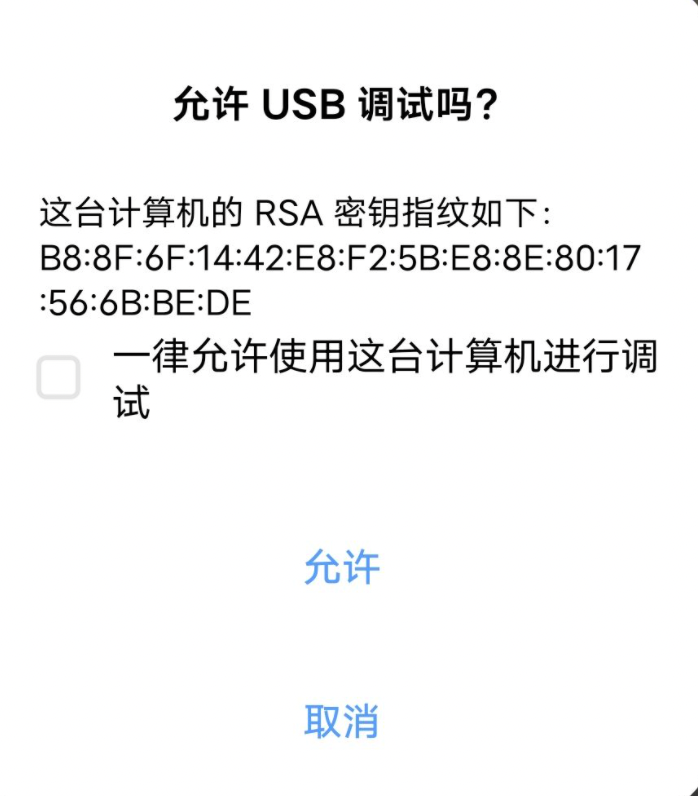
- chrome 中打开 chrome://inspect/#devices,android 上打开 h5 页面时,Remote Target 中会显示设备。
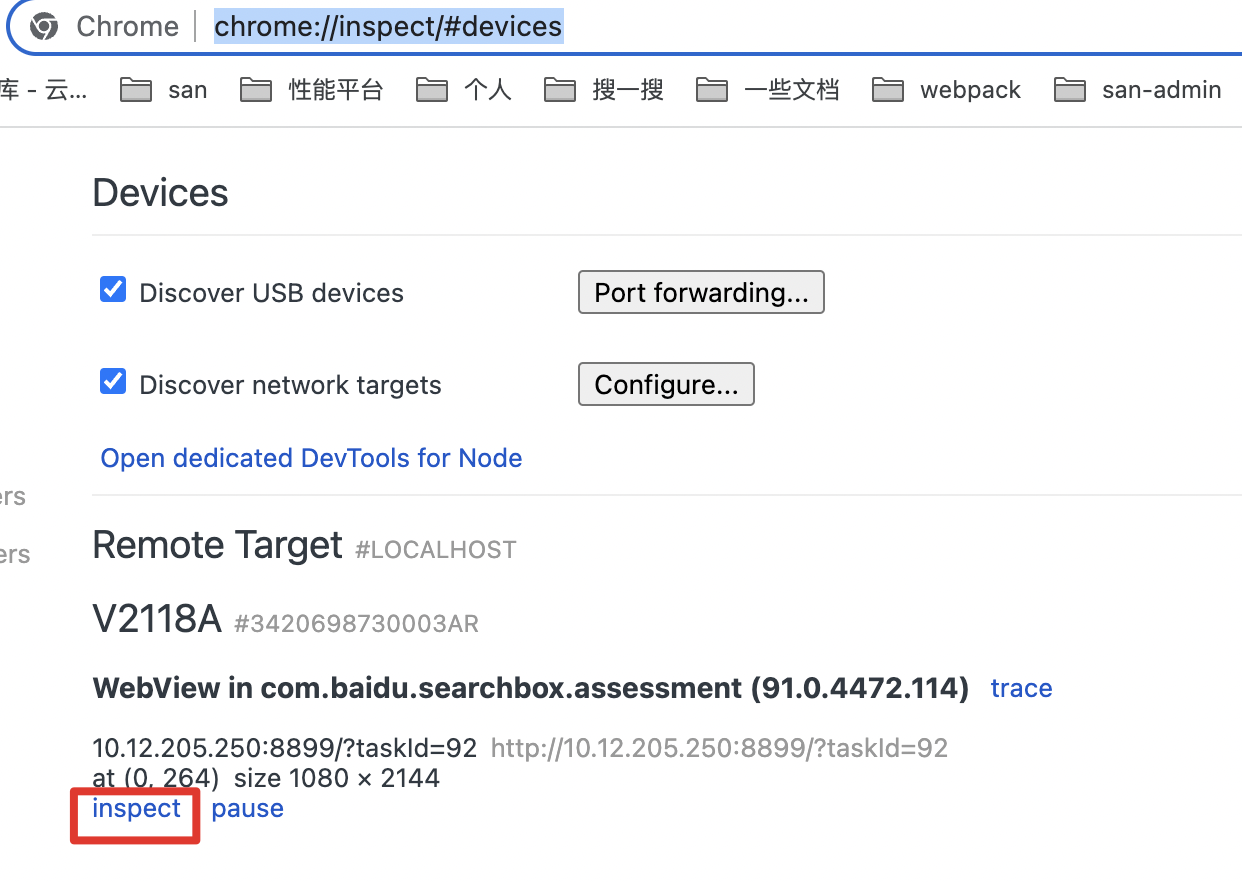
手机开发者选项不同手机不一致,百度一下即可。
如果没显示 Remote Target 记得拔掉 usb 重试几次,直到手机上弹出【允许 usb 调试】字样。
# IOS
safari调试
打开iPhone手机设置设置 -> Safari -> 高级 -> 打开Web检查器,然后通过数据线将iPhone连接到Mac,电脑和手机同时打开Safari,电脑上Safari打开 开发-iPhone,就能开始调试啦。
限制是只能在 ios safari 下调试,app 内的 webview 没办法调试
# h5 登录状态同步
App 如何把登录状态传给H5页面呢?其实需要把登录后服务器返回的 token 、userId 等登录信息传给H5网页,userId 等数据可以通过 url 传递,token 最简单的办法是由 app 端存入到 webview 的 cookie 中。
如果登录校验是后端从 cookie 中取出 token 的话,前端不用作任何处理。